En esta guía te voy a explicar qué es BitLocker y para qué sirve en entornos Windows. Te muestro cuáles son los objetivos que cumple esta herramienta de seguridad en tu PC y, de forma muy sencilla, te explico cómo activarlo en tu ordenador para mantenerlo protegido. Todo lo que necesitas saber sobre BitLocker lo vas a encontrar en este análisis a fondo.
Índice de contenidos
¿Qué es BitLocker y para qué sirve?
BitLocker es una herramienta de cifrado de disco desarrollada por Microsoft para proteger los datos almacenados en ordenadores y tabletas que utilizan el sistema operativo Windows. Introducida por primera vez en Windows Vista, esta herramienta ofrece una capa adicional de seguridad al cifrar la totalidad del disco duro, incluyendo los archivos del sistema y los datos de usuario. Esto asegura que, en caso de pérdida o robo del dispositivo, los datos permanezcan van a ser inaccesibles para personas no autorizadas.
Ahora bien, ¿en qué se basa el funcionamiento BitLocker? Básicamente, se emplean algoritmos de cifrado avanzados que hacen que los datos sean ilegibles si no se dispone de la clave de desbloqueo. Más concretamente, se utiliza el estándar AES, aunque en modo CBC y una clave de 128 bits. En las últimas versiones de BitLocker, la herramienta también puede cifrar el contenido de unidades externas que se hayan conectado al PC. Esta función es conocida como BitLocker to Go.
Para habilitar BitLocker, se necesita un módulo TPM, uno de los requisitos indispensables para instalar Windows 11. No hablamos de una implementación de software, sino de un componente de hardware que almacena y maneja las claves de cifrado de manera segura. Ahora bien, incluso si tu equipo no tiene TPM, vas a poder aprovechar las capacidades de la herramienta, pues permite aprovechar una unidad USB como clave de arranque. La ventaja obvia del TPM es que todo se almacena dentro del equipo y no es necesario andar conectando llaves USB.
¿Por qué es tan importante Bitlocker? Revisa este ejemplo práctico
Para entender bien cuál es el objetivo que persigue BitLocker, te pongo un ejemplo sencillo. Pero antes de ponernos a imaginar, recuerda que esta funcionalidad es especialmente útil en entornos profesionales, donde los datos sensibles suelen almacenarse en dispositivos de empresa. Y todavía es más interesante para empleados que teletrabajan y que se desplazan, donde el robo o la pérdida del equipo supone un riesgo enorme.
Teniendo esto en cuenta, piensa en un ejecutivo de una empresa lleva consigo una Surface para trabajar mientras viaja. Un día, mientras está en un café, alguien roba su mochila, que contiene la Surface. Esto es un problema, porque la información que hay en la unidad de almacenamiento contiene los planes de un proyecto futuro, además de los datos de todos los clientes. Seguro que no querrías estar en esta situación.
Afortunadamente, el equipo fue protegido con BitLocker. Por eso, toda esa información confidencial es ilegible para alguien que no disponga de la clave maestra. Sin esta clave, el ladrón no puede acceder a los archivos almacenados en la Surface, porque antes de arrancarla se va a encontrar con esto:
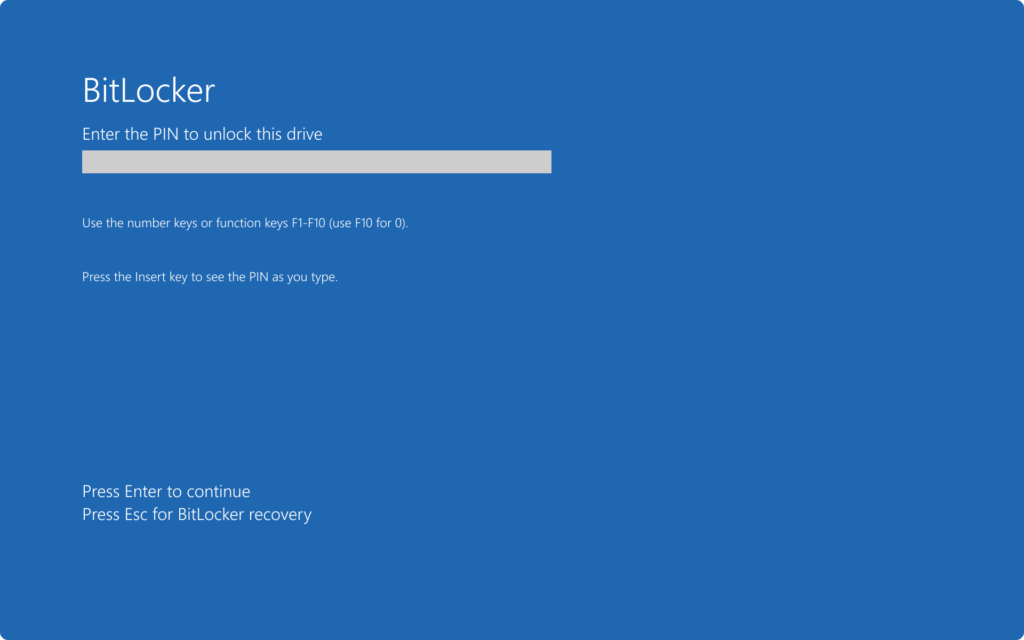
Pero la cosa no queda ahí. Incluso si el ladrón decide quitar el disco duro y conectarlo a otro ordenador para intentar leer los datos, encontrará que todo el contenido está cifrado y no puede ser abierto con ningún programa.
Cómo activar BitLocker paso a paso
Para activar BitLocker, necesitas tener Windows 11 Pro. También es posible activarlo en versiones previas del sistema, siempre y cuando dispongas de una licencia Profesional. Puedes actualizar la edición de Windows en tu equipo gracias a una clave dorada. Son fáciles de encontrar en Internet.
Guía importante:
Una vez te encuentres en Windows 11 Pro (o su equivalente en versiones anteriores), haz esto:
- Entra en el panel de control de Windows. Esta herramienta todavía no ha sido migrada al nuevo panel de configuración del sistema.
- Haz clic en Sistema y seguridad.

- Pincha en Cifrado de unidad de BitLocker.

- Junto a la unidad que deseas cifrar verás el mensaje Activar BitLocker. Haz clic sobre él.

- Sigue los pasos del asistente y elige dónde deseas guardar la clave de desbloqueo.

- Luego, decide si deseas cifrar la unidad entera o solo el espacio en disco utilizado. Este último procedimiento es más rápido.

- Escoge el modo de cifrado. Te recomiendo elegir el modo Compatible solo para aquellas unidades que vas a llevar de un ordenador a otro.

- Finalmente, marca la casilla Ejecutar la comprobación del sistema de BitLocker. Es un proceso que se demora un poco, pero te asegura que el cifrado se aplicó correctamente.
- Finalmente, presiona en Iniciar cifrado.

- El equipo se reiniciará y deberás utilizar la clave que te proporcionó BitLocker en el primer paso del asistente.
Recomendaciones para un correcto uso de esta función de seguridad
Si te decides a utilizar BitLocker, aquí van algunas recomendaciones que no deberías pasar por alto:
- Protege todos tus datos. Si de verdad quieres sacarle partido a esta herramienta, asegúrate de utilizarla en todas las unidades de tu dispositivo, incluyendo discos duros externos con BitLocker To Go.
- Mantén a salvo la clave. Guarda la clave de recuperación en un lugar seguro y accesible. Durante la configuración, puedes aprovechar tu cuenta de Microsoft para asociarla al cifrado. Esta es una forma muy efectiva de poder recuperar el acceso a tus datos en caso de olvidar la clave. Además, también es posible obtener una copia impresa para almacenarla en un lugar seguro.
- Actualiza el sistema operativo. De esta manera, te aseguras que dispones de las últimas funciones de BitLocker y que la compatibilidad de los datos se mantiene.
Es importante tener en cuenta estos puntos, ya que evitarán pérdidas accidentales de información. Adicionalmente, también te recomendamos hacer copias de seguridad regulares en otros discos o en la nube, para poder recuperar datos, incluso si te olvidas de la clave de desbloqueo.
Y tú, ¿sueles utilizar características avanzadas de seguridad como BitLocker? ¿Consideras que estas herramientas deberían estar al alcance de todos los usuarios o solo de aquellos que se mueven en entornos profesionales? Déjanos tu opinión más abajo. ¡Te leemos!










